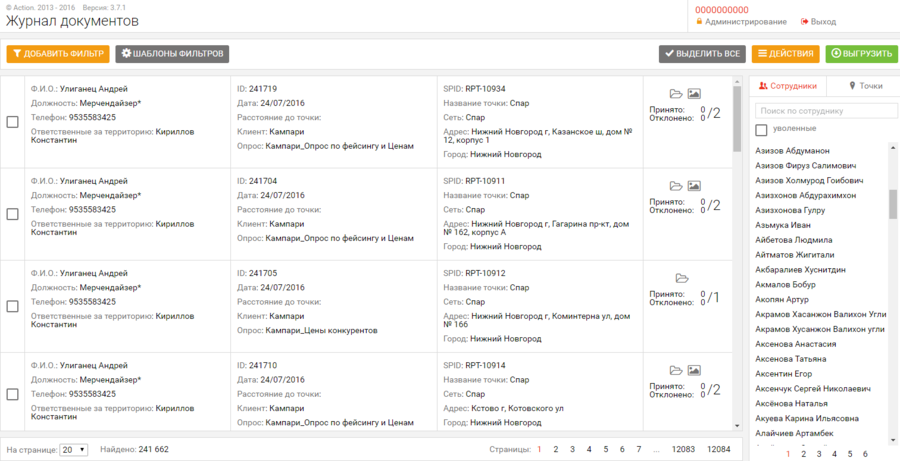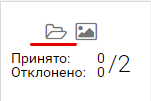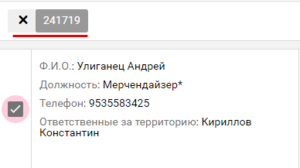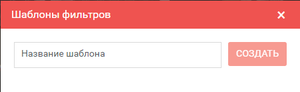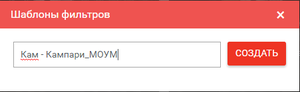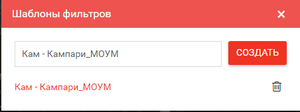Журнал документов — различия между версиями
Admin (обсуждение | вклад) (→Просмотр документа) |
Admin (обсуждение | вклад) (→Просмотр документа) |
||
| Строка 26: | Строка 26: | ||
[[Файл:Открытый документ.png|800px|Открытый документ]]<br \> | [[Файл:Открытый документ.png|800px|Открытый документ]]<br \> | ||
В открытом документе доступна следующая информация: | В открытом документе доступна следующая информация: | ||
| − | * Список страниц опросов документа | + | * '''Список страниц опросов документа''' |
[[Файл:Список страниц опросов.png|300px|Список страниц опросов]]<br \> | [[Файл:Список страниц опросов.png|300px|Список страниц опросов]]<br \> | ||
При открытии документа, по-умолчанию отображается первая из списка страница опроса.<br \> | При открытии документа, по-умолчанию отображается первая из списка страница опроса.<br \> | ||
| Строка 40: | Строка 40: | ||
* Город: город точки | * Город: город точки | ||
* Регион: регион точки | * Регион: регион точки | ||
| + | |||
| + | * '''Ответы на вопросы страницы опросов''' | ||
| + | * Кнопки: редактирование, принятие или отклонения страницы опроса | ||
==== Изменение статуса документа ==== | ==== Изменение статуса документа ==== | ||
Версия 17:22, 25 июля 2016
Журнал документов
Возможности
Данный раздел предназначен для хранения/редактирования информации по заполненным документам.
Документ - группа заполненных страниц опросов
В разделе реализованы следующие возможности:
- Создание/просмотр/редактирование/удаление документов
- Принятие/отклонение заполненных документов
- Работа с фильтрами
- Сохранение часто используемых фильтров в шаблоны
- Настройка ленты отображения документа
- Выгрузка документов
Руководство пользователя
Просмотр документа
Открыть документ можно двумя способами:
- Нажав на иконку папки напротив документа
- Отметив документ с помощью галочки, вверху появится строка с выбранными документами, при нажатии на id откроется выбранный документ
Структура открытого документа
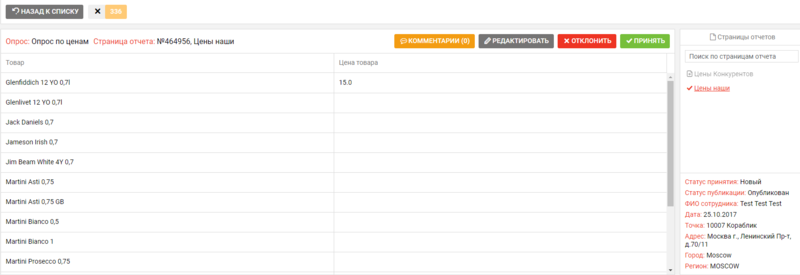
В открытом документе доступна следующая информация:
- Список страниц опросов документа
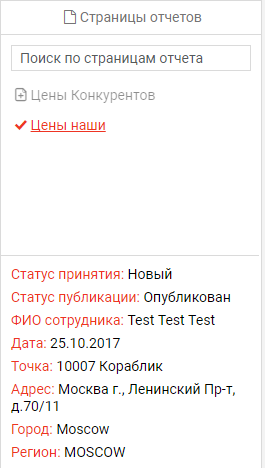
При открытии документа, по-умолчанию отображается первая из списка страница опроса.
Ниже отображается информация по выбранной странице:
- Статус принятия: новый, принят, отклонен - при создании страницы опроса статус по-умолчанию новый
- Статус публикации: опубликован, черновик - при получении страницы опроса с МП, статус по-умолчанию опубликован, при создании страницы с сайта - черновик.
- ФИО сотрудника: ФИО создавшего документ
- Ответственные за территорию: руководитель сотрудника создавшего отчет
- Создан: дата и время создания
- Обновлен: дата и время обновления
- Точка: SPID точки и название
- Адрес: адрес точки
- Город: город точки
- Регион: регион точки
- Ответы на вопросы страницы опросов
- Кнопки: редактирование, принятие или отклонения страницы опроса
Изменение статуса документа
Редактирование документа
Создание документа
Удаление документа
Выделение документа
Работа с фильтрами
Для поиска необходимой информации предусмотрена фильтрация. При нажатии на кнопку ![]() появляется окно, в котором можно задать параметры фильтра
появляется окно, в котором можно задать параметры фильтра

Для применения фильтра необходимо выбрать поле для фильтрации, после чего появятся два поля - поле выбора соответствия (равно, не равно, больше, меньше) и поле для выбора или же исключения значения



После выбора значений, список документов будет отфильтрован согласно условиям, а около кнопки фильтра появится поле с отображением заданного фильтра ![]()
Для того, чтобы убрать выбранные фильтры, необходимо нажать на кнопку ![]() или на крестик около фильтра, тогда будет удален только выбранный фильтр, а не все.
или на крестик около фильтра, тогда будет удален только выбранный фильтр, а не все.
Шаблоны фильтров
Для сохранения часто используемых фильтров предусмотрены шаблоны фильтров
Для того, чтобы сохранить шаблон фильтров необходимо:
- Указать фильтры
- В поле "Название шаблона" необходимо ввести название и нажать на кнопку "Создать" (кнопка создать будет активна после ввода названия шаблона)
- Шаблон будет сохранен
Для того, чтобы воспользоваться сохраненными шаблонами, необходимо:
- Нажать на кнопку

- В открывшемся окне выбрать нужный шаблон
- Появятся фильтры, которые были сохранены в данном шаблоне
Для удаления шаблона, необходимо:
Настройка ленты отображения информации по документу
Для настройки ленты отображения документов, необходимо нажать на кнопку "действия" и выбрать пункт "настройка ленты"
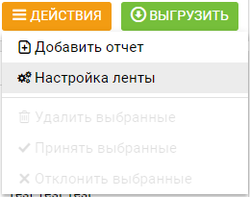
Откроется меню для настройки отображения
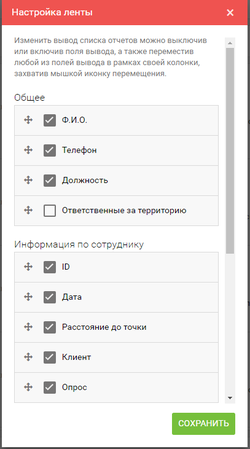
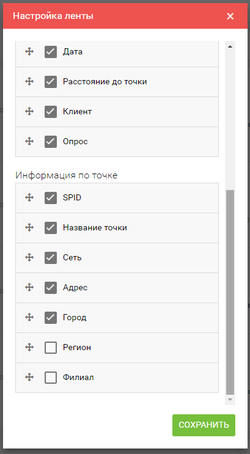
Лента разделена на три блока:
- Общее
- Информация по сотруднику
- Информация по точке
В каждом блоке можно сделать следующее:
- Изменить порядок отображения полей, для этого необходимо напротив поля нажать на крестик и переместить выбранное поле в нужное положение
- Убрать отображение поля, для этого необходимо убрать галочку напротив поля